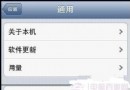iOS8.1.3怎麼升級 iOS8.1.2升級iOS8.1.3圖文教程
iOS8.1.3終於來了,蘋果今天凌晨正式向iOS設備用戶推送了最新的iOS8.1.2正式版,修復了此前iOS8.1.2多個Bug,並且解決了Messages、FaceTime無法輸入Apple ID密碼的問題,同時還帶來了一些新特性。那麼iOS8.1.3怎麼升級呢?下面百事網小編為大家帶來2種iOS8.1.3升級方式。

點此查看:iOS8.1.3新特性匯總
iOS8.1.3升級包含兩種方式,對於非越獄用戶來說,建議使用OTA升級,這樣的在線升級方式,簡單而便捷;對於已經越獄的用戶,目前只能通過重新下載iOS8.1.3固件刷機升級,升級成功之後,再重新越獄即可。
下面小編以iOS8.1.2升級iOS8.1.3方法為例,首先教大家如何通過OTA方式在線升級。
iOS8.1.3升級注意事項:
●從iOS8.1.2升級iOS8.1.3需要下載大約247M的升級包,由於需要下載的文件比較大,因此需要使用WiFi網絡進行升級;
●本升級方式為OTA在線升級,適合未越獄的用戶;
●升級需要確保iOS設備電量在50%以上,如果電量較低,請在連接充電器狀態下升級;
●已經越獄的用戶,請采用刷機方式升級,刷固件升級,請參考教程:【iTunes/DFU升級iOS8 iOS8正式版刷機升級教程】。
刷固件用戶,請下載固件:iOS8.1.3固件官方下載地址大全
iOS8.1.2升級iOS8.1.3圖文教程步驟如下:
一、進入iOS8設備(iPhone/iPad)桌面,然後依次進入【設置】--【通用】設置,如圖所示:
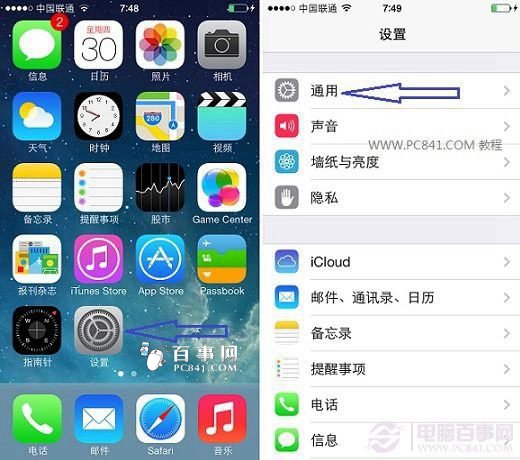
二、接下來再進入【軟件更新】,然後會檢測到有最新的iOS8.1.3可以更新升級,直接點擊【下載並安裝】,如下圖所示。
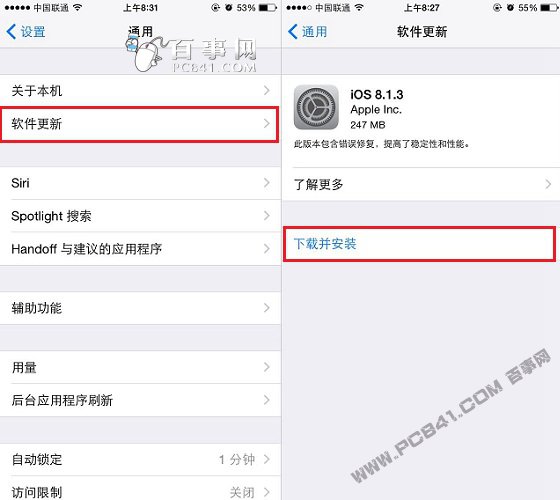
三、之後會要求輸入一次密碼,完成之後點擊【同意】升級協議,最後就會自動開始下載升級文件包,如下圖所示。
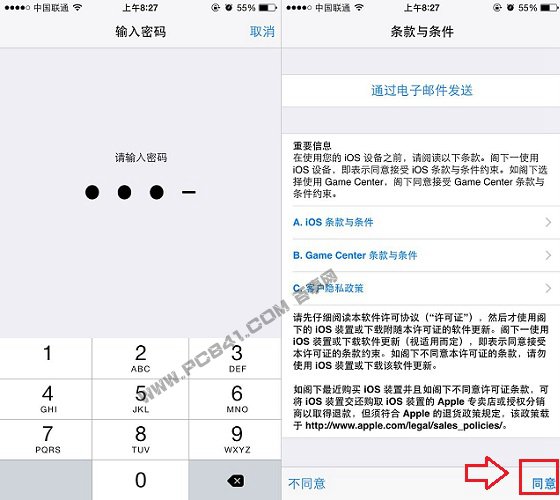
四、接下來只需要等待iOS8.1.3升級文件下載完成,下載完成後會提示您是進行軟件更新,此時直接點擊【安裝】即可,如下圖所示。
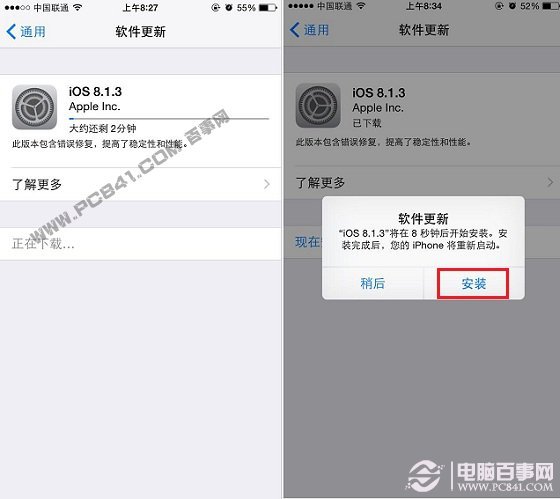
最後iOS設備會自動重啟,並完成安裝,我們只需要等待iOS8.1.3升級完成即可,至此iOS8.1.3升級完成。
以上就是iOS8.1.3升級教程的全部內容,值得一提的是此次iOS8.1.3升級並沒有要求用戶需要剩余多少空間才可以升級,對於16GB存儲的iPhone、iPad設備,也可以無需騰出空間進行升級,升級可以說更為方便。
- iPhone6s Touch ID密碼忘記了怎麼辦?Touch ID找回密碼的辦法
- Iphone怎麼調試Home鍵靈敏度調試?蘋果Home鍵靈敏度調試教程
- apple watch支付寶功能及使用方法圖文詳解[多圖]
- 蘋果iPhone6自帶的指南針怎麼用?蘋果iPhone6指南針使用教程
- iOS9越獄新玩法:Springtomize3幫你隱藏App圖標
- 國行iPhone6有幾個型號 國行iPhone6版本型號區別
- UIAlertView is deprecated: first deprecated in iOS 9.0
- iOS8.0.1升級變磚怎麼辦? iOS8.0.1降級救命攻略
- iPhone 6 Plus單手操作怎麼關閉?
- iPhone5水貨和行貨哪個好 iPhone5選購指南